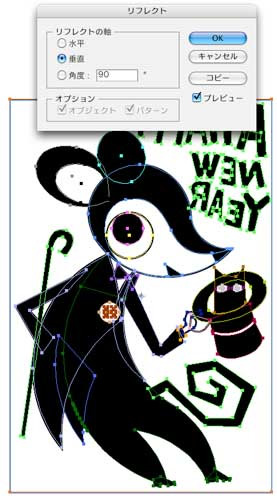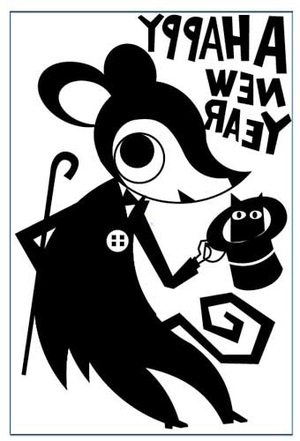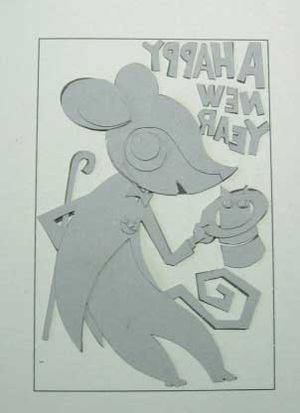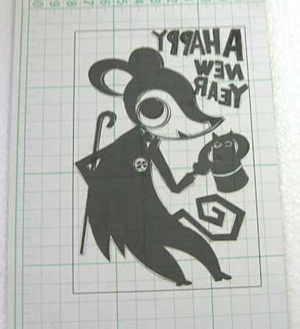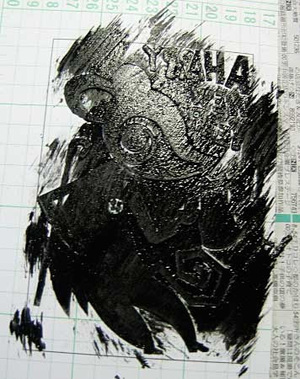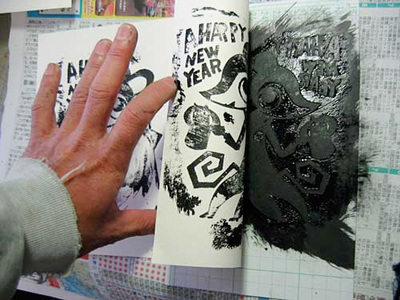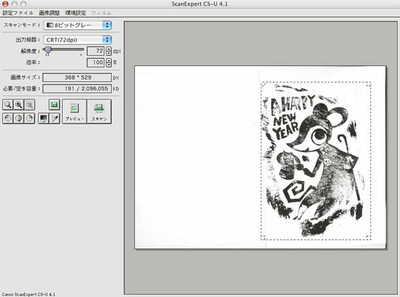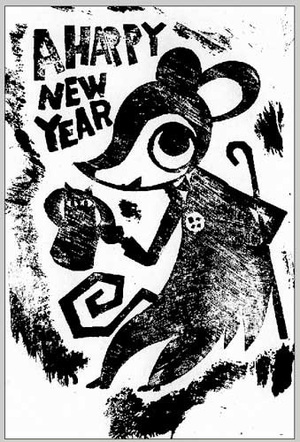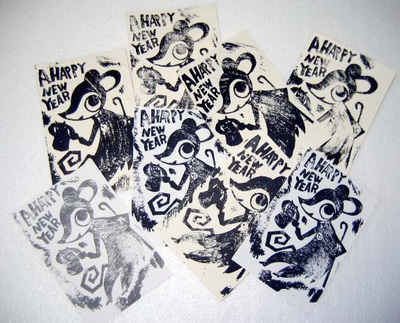年賀状のデザインは無事に完成したでしょうか?
さあ、
失敗談から始めますので、
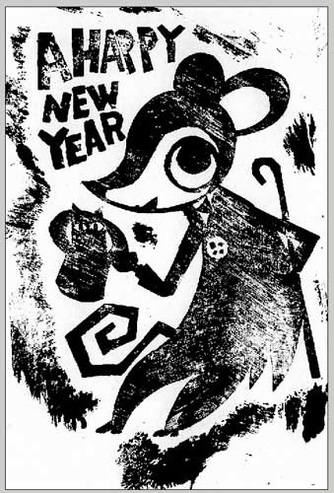
印刷の準備をしました
前回つくったデザインをひらきます。
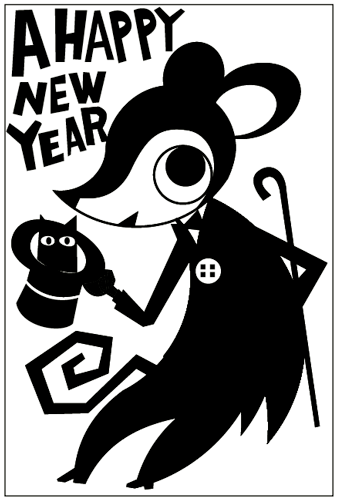
版画の元絵になるのですから反転していなくてはいけません。リフレクトツールで反転させましょう。
これが元絵、
版木のイメージです。版木といっても今回は紙で版木を作っていきます。 パーツを重ねて版木をつくるつもりでレイヤーをパーツごとに細かく分けてきました。
なつかしの工作用紙にプリントアウトし、
反転した版木用の台紙も準備します。 パーツを切り抜いて裏返し、
絵柄に合わせて台紙に貼っていきます。 そのために台紙の絵は反転してありますが、
パーツはそのままの向きで出力しています。 貼り終わりました。かなり立体的になっております。
印刷にトライ!、ですが…失敗!
新聞紙、
版画用インク、 バレン、 使い古しの歯ブラシ (毛が柔らかい物がよい)、 他に接着剤やカッターを準備します。 インクを塗っていきます。
印刷面を裏返して貼ったのは、
この時にインクの塗り残しを見つけやすくするためです。 刷り上がりです。
あまりにも立体的すぎて、
うまく刷り上げることが出来ませんでした。 苦労したのに、
とほほ…です。 工作用紙を裏返しに使ったため、
ザラザラの面が刷り面になってしまい、 インクがしみると紙が薄くはがれてきてしまうのも失敗でした。 版画用インクの粘度も濃すぎるようです。
作戦変更して、再トライ!
作戦変更。
版画用紙の表面に反転した元絵をプリントして、
それを切り絵のように切り抜き、 ばらけてしまう文字などのパーツと一緒に台紙に貼り付けました。 かくして、
レイヤー分けしたことは無意味になってしまったわけです。 (レイヤー分けが無意味、 ということではなくて、 このやり方でやるなら、 あそこまでレイヤーを分ける必要は無い、 という意味です。レイヤーの整理は大事ですぞ) インクも版画用の物は油性で粘度の調節がうまくいかなかったので、
墨汁に和ノリを混ぜ、 水で適当にといて粘度を調節して使うことにしました。 全体にインクをのせていきます。
ローラーみたいなものがあれば、
楽に均等にのせることが出来ますね。 仕上がりより大きめの紙を版木にのせ、
左手でしっかりと押さえ、 バレンをかけます。 途中、
ずれないないよう注意しながら何度がめくり、 インクの薄いところにはインクをのせ直して、 刷り上げていきます。 刷り上がりました。
インクののせ方や刷る力加減を変えてみると、
一枚の版木で様々な効果を出すことが出来ます。
刷り上がりを再スキャンして、デジタル仕上げ&プリント!
問題は紙版画の版木は耐久性が低く、
100枚単位の刷りには耐えられないことです。 そこで、
刷り上がりのなかからお気に入りをスキャンします。 Photoshopなどのレタッチツールやフィルタで、
墨の濃さや抜けてしまったところを調整して、 お気に入りの紙に出力してやります。 はがきサイズにカットすれば、
実際に刷った物と比べても遜色ありません。
いかがでしたか、
デジタルな手作り年賀状で新年のご挨拶をどうぞ!
さて次回は
といっても、